微軟發布 Windows App SDK 1.0 Preview 3,支持不帶 MSIX 的 WinUI 3 應用
4分鐘讀
發表於
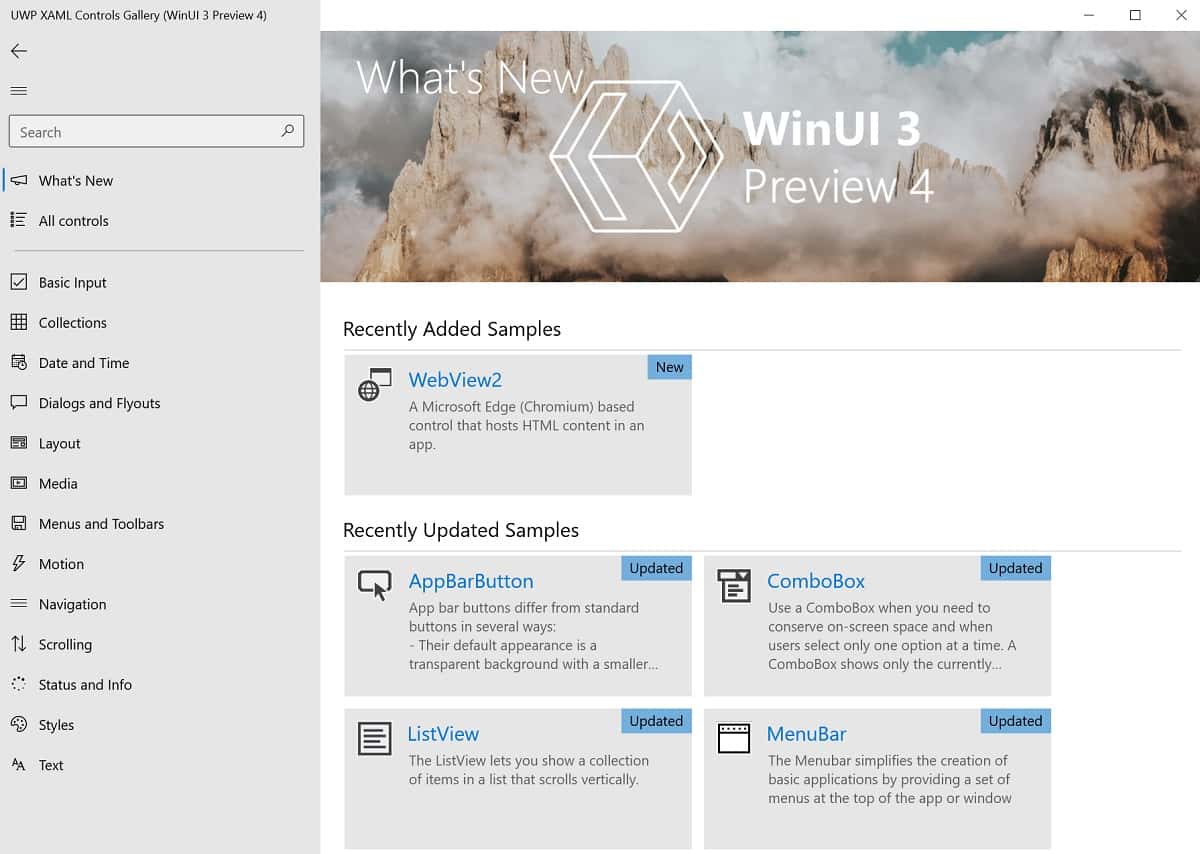
Microsoft 剛剛發布了 Windows App SDK 1.0.0-Preview3,這是一個工具包,使桌面應用程序開發人員能夠構建具有現代 Windows UI、API 和平台功能的應用程序。
[lwptoc title=”WindowsAppSDK 1.0 預覽 3″ width=”30%” float=”right”]
用戶界面 3
SDK 1.0.0-Preview 3 的主要新功能是支持在沒有 MSIX 打包的情況下部署 WinUI 3 應用程序。 請查看 WinUI 3 未打包桌面應用說明 配置您的 WinUI 3 應用程序以支持未打包的部署。
已知的問題:
- 未打包的 WinUI 3 應用程序是 僅在 Windows 1909 及更高版本上受支持.
- 未打包的 WinUI 3 應用程序是 支持 x86 和 x64, arm64 支持將在下一個穩定版本中添加。
- 單項目 MSIX 打包工具 對於 對比 2019 or 對比 2022 對於未打包的應用程序是必需的。
- 在未打包的應用程序中,您可能會收到安裝 .NET 3.5 的提示; 如果你這樣做,你可以忽略它。
- 未打包的應用程序當前不支持某些 API。 我們的目標是在下一個穩定版本中解決這個問題。 幾個例子:
- 應用數據
- StorageFile.GetFileFromApplicationUriAsync
- API信息 (在 Windows 10 上不支持)
- 包.當前
- ListView、CalendarView 和 GridView 控件使用了不正確的樣式,我們的目標是在下一個穩定版本中修復此問題。
有關詳細信息或開始使用 WinUI 進行開發,請參閱:
其他限制和已知問題
- Windows 10 版本 1809 不支持未打包的應用程序: 我們的目標是在下一個穩定版本中解決這個問題。
- 如果未安裝 C++ UWP 工具,則 C# 單項目 MSIX 應用程序不會編譯:如果您有 C# 單項目 MSIX 項目,則需要安裝 C++ (v14x) 通用 Windows 平台工具 可選組件。
- 此版本介紹了 打包的空白應用程序(桌面版 WinUI 3) C# 和 C++ 項目的模板。 這些模板使您能夠 將您的應用程序構建到 MSIX 包中,而無需使用單獨的打包項目. 這些模板在此版本中存在一些已知問題:
- 在重新啟動 VS 之前缺少發布菜單項:在 VS 2019 和 VS 2022 中使用 打包的空白應用程序(桌面版 WinUI 3) 項目模板,在您關閉並重新打開 Visual Studio 之前,菜單中不會出現發布項目的命令。
- 使用單項目 MSIX 打包向 C++ 應用添加 C++ 靜態/動態庫項目引用時出錯: Visual Studio 顯示無法將項目添加為引用的錯誤,因為項目類型不兼容。
- 在類庫項目中引用自定義用戶控件時出錯: 應用程序將因係統找不到指定路徑的錯誤而崩潰。
- Visual Studio 2019 的 C# 模板。 嘗試構建項目時會遇到錯誤:“項目不知道如何運行配置文件 項目名稱“。 要解決此問題,請安裝 單項目 MSIX 打包工具擴展.
- 適用於 Visual Studio 2019 和 Visual Studio 2022 的 C# 模板。 當您嘗試在您的開發計算機上運行或調試您的項目時,您會遇到以下錯誤:“需要先部署項目,然後我們才能進行調試。 請在配置管理器中啟用部署。” 要解決此問題,請為您的項目啟用部署 配置管理器. 有關詳細說明,請參閱 使用 C# 和 Windows App SDK 3 Preview 1.0 創建 WinUI 2 桌面應用程序的說明.
- Visual Studio 2022 版本 17.0 的 C++ 模板發佈到預覽版 4。 第一次嘗試運行項目時,您將遇到以下錯誤:“有部署錯誤”。 要解決此問題,請再次運行或部署您的項目。 此問題將在 Visual Studio 2022 版本 17.0 預覽版 7 中修復。
- 不支持任何 CPU 構建配置: 什麼時候 添加 Windows 應用 SDK 到支持的現有 .NET 應用程序或組件 任何 CPU,您必須指定所需的架構:
x86,x64orarm64. - 使用 1.0 Preview 3 的 C# 項目必須使用以下 .NET SDK:.NET 5 SDK 版本 5.0.400 或更高版本,如果您使用的是 Visual Studio 2019 版本 16.11。
- 如果你想
co_awaitDispatcherQueue.TryEnqueue 方法,使用 恢復前景 中的輔助函數 Windows 實現庫 (WIL):- 添加引用 Microsoft.Windows.ImplementationLibrary NuGet 包。
- 添加
#include <wil/cppwinrt.h>聲明到您的代碼文件。 - 使用
wil::resume_foreground(your_dispatcher);至co_await結果。
閱讀更多信息並在 Microsoft 找到下載鏈接 点击這裡.








